고정 헤더 영역
상세 컨텐츠
본문
잠이 들 때 컴퓨터를 틀어놓고 노래, 뉴스, 영어방송을 들으면서 잠드는 경우가 많다.
아침에 일어나보면 컴퓨터가 아직도 재생중이다. 왠지모를 피고함이 밀려온다.
외출할 때도 강아지에게 노래를 2시간 정도 들려주고 자동으로 꺼지게 하는 것도 좋다.
컴퓨터를 예약해서 자동종료 하는 방법을 한번 알아보도록 하자.
먼저 컴퓨터 왼쪽 아래, 검색버튼에서 [실행]을입력하고, [열기]

창에 다음과 같이 입력한다.
shutdown -s -t 시간(초)
예) 1시간 뒤에 종료하고 싶다면 시간에 3,600 을 2시간 뒤면 7,200을 입력하면 된다.
shutdown -s -t 3600

예로 30분뒤에 자동 종료 설정을 해보자

바로가기에 원하는데로 이름을 입력할 수 있는데,
[30분 후 자동종료] 입력

아래와 같이 아이콘이 생성되면서 설정은 끝이 난다.

이렇게 사용할 수 있지만, 아이콘을 변경해보는 것도 좋다.
생성된 아이콘에 마우스 우클릭, [속성] 으로 들어가서

[아이콘 변경] 을 클릭

마음 가는데로 선택해도 좋지만, 개인적으로 전원같이 생긴 아이콘을 추천한다.
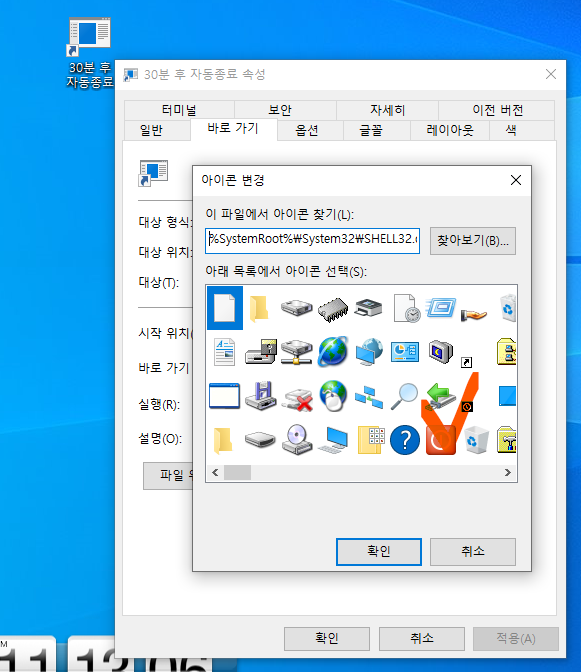
[30분 후 자동종료] 예약 아이콘이 생겼다.
더블클릭하여 실행해 보면,

이렇게 화면 오른쪽 아래 30분뒤 종료한다는 메시지가 나온다.

예약종료를 취소하고 싶다면,
실행에 들어가서
shutdown -a를 입력하면 취소가 된다.

로그오프가 취소되었습니다
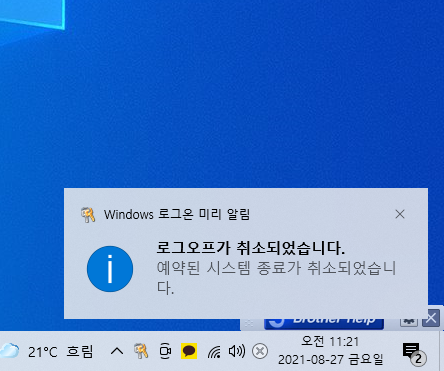
번외로
예약종료를 하지않고, 클릭 한번으로 컴퓨터를 종료할 수 있다.
shutdown -s -t 0
예약시간을 0초로 두면, 클릭과 동시에 바로 종료된다.
보통 [윈도우]-[전원]-[시스템종료]로 끌 수 있지만
이와같이 클릭 한번으로 컴퓨터 종료가 가능하다.

'상식' 카테고리의 다른 글
| 키보드 wasd 키 방향키 오류현상 초간단 해결 (7) | 2021.09.30 |
|---|---|
| 인터넷 비밀모드 방문기록 남기지 않고 시크릿하게 서핑하기 (0) | 2021.08.29 |
| 엑셀 수식 없이 숫자(값)만 복사하고 싶을 때 (0) | 2021.08.09 |
| 윈도우10 와이파이 비밀번호 알아내기 (0) | 2021.06.13 |
| 한글 프로그램 bak 파일 없애기 (0) | 2021.05.14 |





댓글 영역